Trợ Lý Ảo Google Assistant được ra đời giúp con người có thể điều khiển máy móc bằng theo ý mình một cách đơn giản hơn. Ví dụ như bạn muốn hẹn giờ 5h sáng mai dậy, chỉ cần ra lệnh “báo thức tôi lúc 5 giờ”, thay vì phải mở ứng dụng đồng hồ ra rồi mới chọn 5 giờ, rồi nhấn, hơi tốn thời gian phải không.
Nói về Trợ Lý Ảo của Google (Google Assistant) thì chắc hẳn các bạn đã từng nghe qua và có khi các bạn đang sử dụng ý nhỉ. Nói đơn giản thì đây là một trợ lý thu thập mệnh lệnh phát ra từ miệng của bạn và chuyển hoá nó thành nhũng hành động mà bạn muốn thực hiện.
Ngoài việc giải trí và chơi với Google Assistant, chúng ta còn có 1 số mẹo giúp tiết kiệm thời gian làm việc hơn với Trợ Lý Ảo Google Assistant, các bạn có thể xem qua ở đây.
Một số mẹo sử dụng Trợ Lý Ảo Google Assistant
1. Tìm nhanh ảnh
Khi mở Google Photos trên điện thoại, bạn có thể nói với Trợ lý Google rằng “cho tôi xem ảnh của …” một địa điểm nào đó. Bộ lọc ảnh của Google sẽ tìm đến chính xác địa điểm mà bạn từ chụp tấm ảnh đó.
2. Theo dõi quá trình tập thể dục
Wear OS có thể không phải là một hệ điều hành đồng hồ thông minh phổ nhưng nó có tích hợp Trợ lý Ảo. Bạn có thể sử dụng các mệnh lệnh như “theo dõi quá trình chạy của tôi” và “bắt đầu chạy xe đạp” để bắt đầu ghi lại những bài tập thể dục của bạn.
3. Tìm nhanh phim trên Youtube
Bạn có thể yêu cầu Trợ lý Google mở các bộ phim, chương trình hoặc các video cụ thể mà bạn muốn trên Netflix hoặc YouTube. Chỉ cần nói “play …”, sau đó là nội dung bạn muốn xem và trên ứng dụng nào. Tính năng này hoạt động với Android TV và Chromecast, cũng như trên điện thoại và máy tính bảng.
4. Chụp màn hình
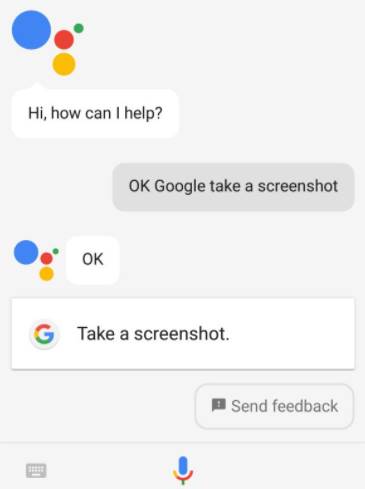
Một thao tác đơn giản bạn chỉ cần nói “chụp màn hình” hoặc “take screenshot” Trợ Lý Ảo Google Assistant sẽ ngay lập tức chụp ảnh màn hình máy điện thoại của bạn, mặc dù bạn chưa thể sử dụng tính năng này trên các thiết bị chưa tương thích với Trợ lý Google.
5. Tìm điện thoại của bạn.
Cái này hoạt động với loa thông minh và màn hình thông minh với Trợ lý Google on board. Bạn chỉ cần nói“tìm điện thoại của tôi” và ngay lập tức điện thoại của bạn sẽ bắt đầu đổ chuông, ngay cả khi nó ở chế độ im lặng. Miễn là điện thoại của bạn được đăng nhập vào cùng một tài khoản Google với loa hoặc màn hình thông minh của bạn.
6. Điều khiển ứng dụng
Trợ Lý Ảo Google Assistant có thể tương tác với nhiều ứng dụng trên Android, bao gồm Mint, Instagram, Outlook, Discord và Spotify. Bạn có thể sử dụng các lệnh như “tìm kiếm cây bút trên Etsy” hoặc “gửi tiền trong Venmo” để tiết kiệm một số thao tác trên màn hình. Sử dụng lệnh “hiển thị các phím tắt của tôi” để xem tất cả các phím tắt có sẵn dựa trên ứng dụng bạn đã cài đặt.
7. Hẹn thời gian đếm ngược chụp ảnh
Để đảm bảo bạn có một bức ảnh tuyệt vời thì hãy ra lệnh với Trợ Lý Ảo Google Assistant như sau: “chụp ảnh sau 5 giây” hoặc “chụp ảnh trong 10 giây” để nó bắt đầu đếm thời gian và chụp ảnh. Điều chỉnh thời gian đếm ngược nếu bạn cần.
8. Tắt âm điện thoại của bạn
Tính năng này chỉ khả dụng đối với các điện thoại Pixel mới ra mắt trong thời gian gần đây nhưng mà mình thấy nó rất hữu ích: Bạn có thể yêu cầu Trợ lý Ảo “bật Không làm phiền” để áp dụng chế độ yên tĩnh cho điện thoại của bạn.
Tổng Kết
Thời đại Robot đã đến, chúng ta cần tận dụng công nghệ để giúp cuộc sống thoải mái hơn, thay vì làm thủ công như ngày xưa, bây giờ chúng ta có thể ra lệnh cho trợ lý Google Assistant thực hiện giúp bạn. Đừng quên trợ lý này có thể giúp bạn tắt đèn, tắt quạt, mở máy lạnh, khóa cửa… nửa nhé.
Hẹn các bạn ở bài sauu!